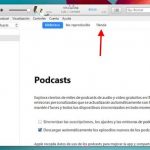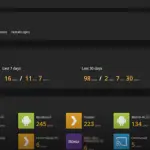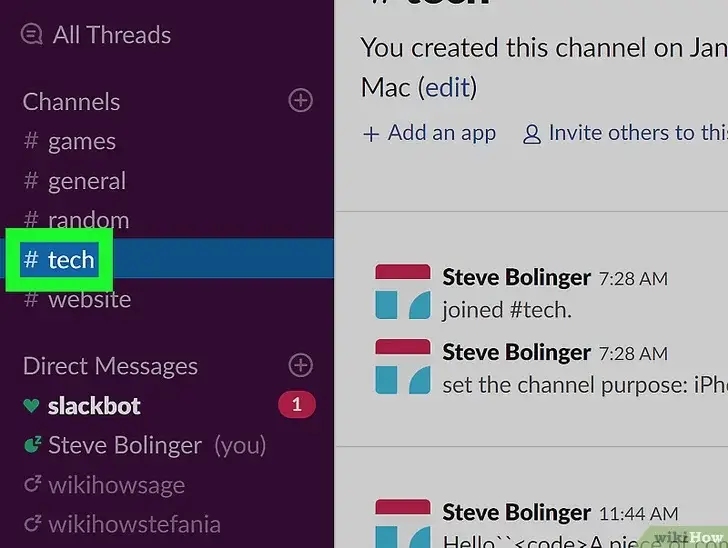YouTube es el hogar de todo tipo de contenido, desde juegos hasta música. Algunos de esos contenidos pueden ser disfrutados sólo con el audio, como un podcast o un canal dedicado a las críticas de películas. Cuando no es necesario tener la cara pegada a la pantalla, puedes disfrutar de los vídeos de YouTube en tu dispositivo Android o iOS mientras se reproduce en segundo plano.
Por muy bien que suene, hay una trampa. YouTube hace muy difícil aprovechar esta habilidad; de hecho, ha sido designado como un «servicio premium». Sí, lo has leído bien. YouTube no le da a los usuarios regulares acceso a una función tan grande. Necesitarás aumentar tu estado a YouTube Premium o YouTUbe Music.
Si esperabas una solución, no hay muchas, pero existen. Algunos métodos han sido capaces de eludir las restricciones de YouTube. Desafortunadamente, a medida que YouTube descubre y cierra estas lagunas, puede que no duren mucho tiempo. Tengan eso en cuenta.
Empecemos con la forma más fácil de reproducir YouTube en segundo plano en tu dispositivo Android o iOS, y luego pasemos a las alternativas.
Cómo reproducir YouTube en segundo plano con el Servicio Premium
La forma más sencilla de reproducir YouTube en segundo plano en su dispositivo portátil es pagar por sus servicios premium, ya sea YouTube Premium o YouTube Music.
Ambos planes premium vienen con la capacidad de escuchar el contenido cuando está en el fondo. Además, puedes descargar videos y música para escucharlos sin conexión. Cuando escuchas videos y música directamente desde el sitio, estás escuchando el contenido sin publicidad.
Para ser justos, no es un servicio tan malo. Desafortunadamente, el precio es demasiado alto. La gente ya está pagando por Hulu o Netflix y ahora por Disney+. Otros $9.99-11.99 (USD) sólo se van a acumular. Y cuando sólo quieres la función de reproducir YouTube en segundo plano, puede que te desinterese el resto de los beneficios.
Si tienes los ingresos suficientes y tienes un servicio premium, el juego de fondo está activado por defecto en la cuenta que lo tiene. Sin embargo, en la remota posibilidad de que no esté habilitado, puedes hacerlo con estos pasos:
1. Localiza y abre la aplicación de YouTube .
2. Ingresa con tu cuenta de YouTube si no lo estás ya. 3. En la pantalla de inicio, toca en la foto de tu perfil en la esquina superior derecha de la pantalla para abrir el menú de tu cuenta.
3. Ahora desplácese hacia abajo hasta que vea Ajustes . Adelante y selecciónalo.
4. 4. En el menú Settings, busca y selecciona Background Play . Lo encontrarás en la subsección «Background & Downloads».
5. Finalmente, elige una de las opciones. Son como tal:
- Siempre encendido : Los vídeos siempre se reproducirán en segundo plano (esto debe ser seleccionado por defecto).
- Off : Los videos nunca se reproducirán en el fondo.
- Auriculares o altavoces externos : Los vídeos sólo se reproducirán en segundo plano si el dispositivo está conectado a auriculares, altavoces u otro dispositivo de audio.
Método alternativo para usuarios de Android
Digamos que no quieres pagar por los servicios premium de YouTube porque vives de fideos ramen y tienes un dispositivo Android. ¿Qué opciones tienes? Tienes dos.
Usar la vista de imagen en imagen
Picture-in-Picture, también conocido como «PiP», es una pequeña y agradable característica disponible en el Android 8.0 Orea y superior. Lo siento si la tuya es anterior.
Lo que hace el PiP es minimizar un video de YouTube a la esquina inferior derecha de su pantalla. Es fantástico para la multitarea. Puedes reducir un vídeo de YouTube a la esquina de tu pantalla y activar una aplicación de navegador al mismo tiempo sin que interrumpa tu vídeo o ponga a YouTube en segundo plano.
Hay un pequeño inconveniente: no funciona con la música. Eso sólo está disponible para los miembros de YouTube Premium. Al menos la música sólo cubre una parte del contenido de YouTube.
Para habilitarlo:
1. Localiza y lanza la aplicación Settings .
2. Ahora desplácese hacia abajo hasta que vea «Apps». Selecciona Apps .
3. En el menú de aplicaciones, todas las aplicaciones instaladas actualmente están en orden alfabético. Eso debería facilitar la búsqueda de YouTube .
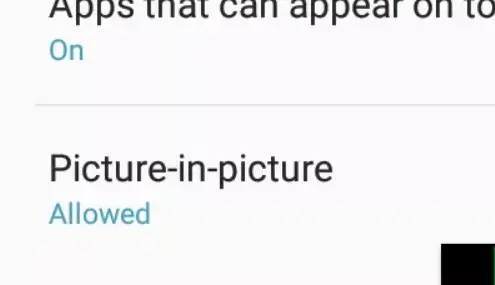
4. Desplácese hacia abajo hasta Imagen en imagen y póngalo en » Permitido «.
Usar el modo de escritorio
Esta solución furtiva aprovecha el modo de escritorio. Cuando visitas YouTube en un dispositivo móvil – tableta o smartphone – estás visitando la versión móvil de YouTube. Con Desktop Mote, puedes evitar las restricciones que tiene la versión móvil.
1. Abre una aplicación de navegador , preferiblemente Chrome. No uses la aplicación de YouTube o este método no funcionará.
2. A continuación, encuentra un video que quieras ver.
3. Después de hacerlo, toca la ubicación de los tres puntos verticales en la esquina superior derecha de la pantalla.
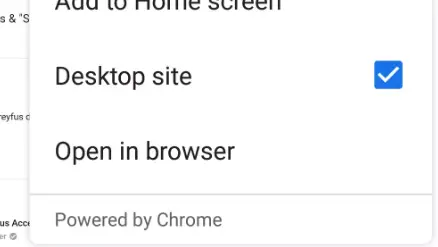
4. En el menú desplegable, elija Sitio de escritorio .
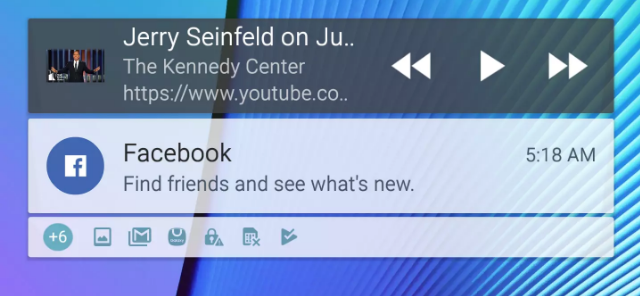
5. 5. Minimizar la aplicación del navegador. Tu video dejará de reproducirse. 6. Revela tu centro de control y toca Play .
Método alternativo para usuarios de iOS
Si estás usando un dispositivo iOS, tendrás que ir un paso más allá si quieres reproducir YouTube en segundo plano sin pagar por ello. Es casi idéntico al método «Modo de escritorio» de Android, pero con pasos adicionales.
1. Primero, vas a necesitar otra aplicación para el navegador. Las aplicaciones del navegador como Dolphin o Opera funcionarán muy bien.
2. Después de la instalación, ejecute la aplicación del navegador.
3. Visita el sitio móvil de YouTube. Escribe » https://m.youtube.com » en la URL, luego busca un video que quieras ver.

4. Reproduzca el video y minimice la aplicación de su navegador. 5. Abre el centro de control y toca Play .